双方向フォワーディング検出の前提条件
-
Cisco Express Forwarding および IP ルーティングが、関連するすべてのスイッチで有効になっている必要があります。
-
BFD をスイッチに展開する前に、BFD でサポートされている IP ルーティングプロトコルのいずれかを設定する必要があります。使用しているルーティング プロトコルの高速コンバージェンスを実装する必要があります。高速コンバージェンスの設定については、お使いのバージョンの Cisco IOS ソフトウェアの IP ルーティングのマニュアルを参照してください。Cisco IOS ソフトウェアの BFD ルーティングプロトコルのサポートの詳細については、「双方向フォワーディング検出の制約事項」の項を参照してください。
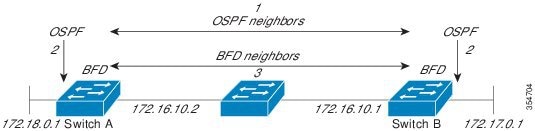
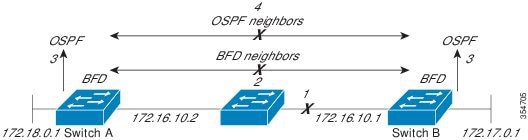

 フィードバック
フィードバック